HP Spectre x360 Sürücü İndirme ve Güncelleme
Yayınlanan: 2023-03-01HP Spectre x360 dizüstü bilgisayarınız için güncellenmiş sürücüyü nasıl indireceğiniz ve yükleyeceğiniz konusunda basit bir kılavuz mu arıyorsunuz? Cevabınız evet ise, doğru makaleyi okuyorsunuz. Bu yazı, ihtiyacınız olan sürücüyü edinmenin en kolay ve en hızlı yollarında size yol gösterir.
HP, trend olan, esnek ve üretken dönüştürülebilir dizüstü bilgisayarlarıyla dünya genelinde övgüyle karşılanmaktadır. Spectre x360 bunlardan biri olmak üzere dönüştürülebilir kategorisinde birinci sınıf dizüstü bilgisayarlar üretiyor. Ancak, diğer tüm bilgisayarlar gibi bu dizüstü bilgisayar da yalnızca doğru, uyumlu ve güncel HP Spectre x360 sürücüsüne sahip olduğunuzda sorunsuz çalışır.
Windows 10/11 için uygun HP Spectre x360 sürücüsü, yazdırma hataları, oyun sorunları ve önemli sistem arızaları gibi sorunları önler. Bu nedenle, bu makale Spectre x360 dizüstü bilgisayarınız için sürücüyü indirmenin, kurmanın ve güncellemenin yollarını tartışmaktadır. Lafı uzatmadan onlardan başlayalım.
HP Spectre x360 Sürücüsünü İndirme, Yükleme ve Güncelleme Yolları
HP Spectre x360 aygıtı için gerekli sürücüyü edinme yöntemleri aşağıdadır.
Yöntem 1: HP Spectre x360 sürücüsünü üreticinin web sitesinden indirin
HP'nin resmi web sitesi, ürünleri için ihtiyaç duyabileceğiniz tüm sürücüler için en güvenilir adresler arasındadır. Windows 11 ve 10 için en son HP Spectre x360 sürücüsünü web sitesinden almak için aşağıdaki adımları izleyebilirsiniz.
- Öncelikle, HP'nin resmi web sitesine gitmek için bu bağlantıya tıklayın.
- İkinci olarak, fare işaretçinizi HP ana sayfasının üst kısmındaki Destek sekmesinin üzerine getirin.
- Şimdi, ekranınızdaki menüden Yazılım ve sürücüler'i seçin.
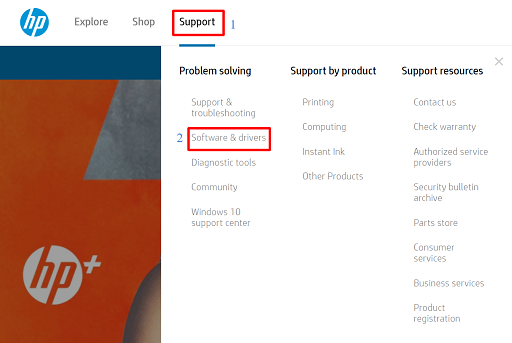
- Ürününüzü tanımlamak için Dizüstü Bilgisayar'a tıklayın.
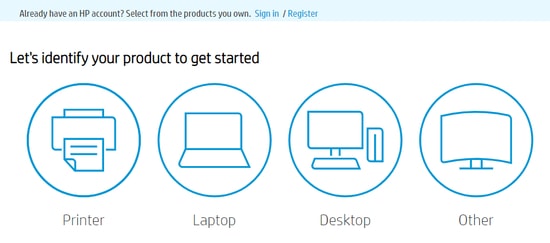
- Artık HP'nin ürününüzü algılamasına izin verebilir veya bulmak için ekrandaki kutuya HP Spectre x360 girebilirsiniz.
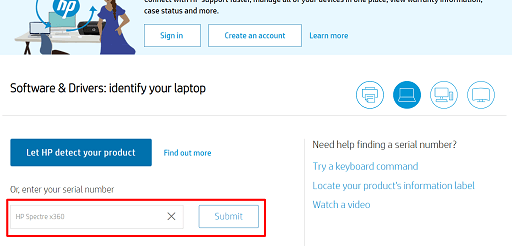 Görünen seçeneklerden dizüstü bilgisayar serinizi, yani HP Spectre x360'ı seçin.
Görünen seçeneklerden dizüstü bilgisayar serinizi, yani HP Spectre x360'ı seçin.- Şimdi, işletim sistemini kontrol edin. Algılanan işletim sistemi yanlışsa farklı bir işletim sistemi seçin.
- HP Spectre x360 sürücü güncellemesini indirmek istediğiniz kategoriye tıklayın. Örneğin, ses sürücüsünü almak için ses sürücüsü kategorisine tıklayabilirsiniz.
- İstenen sürücünün kurulum dosyasını almak için İndir düğmesine tıklayın.
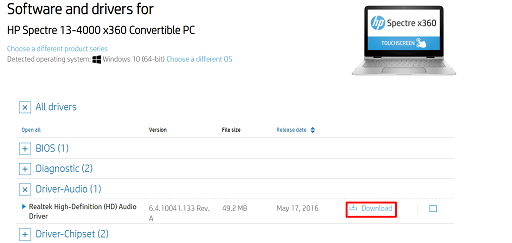
- Çalıştırmak için indirilen yükleyiciye çift tıklayın ve sürücüyü yüklemek için ekranınızdaki yönergeleri izleyin.
Ayrıca Okuyun: Windows'ta HP EliteBook 8560p Sürücülerini İndirme, Yükleme ve Güncelleştirme
Yöntem 2: HP Spectre x360 sürücüsünü indirmek için Windows Aygıt Yöneticisi'ni kullanın
Aygıt Yöneticisi, Windows'ta sürücü güncellemelerini indirmenize ve kurmanıza izin veren yerleşik bir programdır. Aşağıda, bu yardımcı program aracılığıyla Windows 11/10 HP Spectre x360 sürücü güncellemesinin nasıl indirilip kurulacağı açıklanmaktadır.
- Öncelikle, ekranınızda Hızlı Erişim menüsünü almak için Windows simgesine sağ tıklayın.
- Şimdi, sürücü güncelleme yardımcı programını, yani Aygıt Yöneticisi'ni seçin.
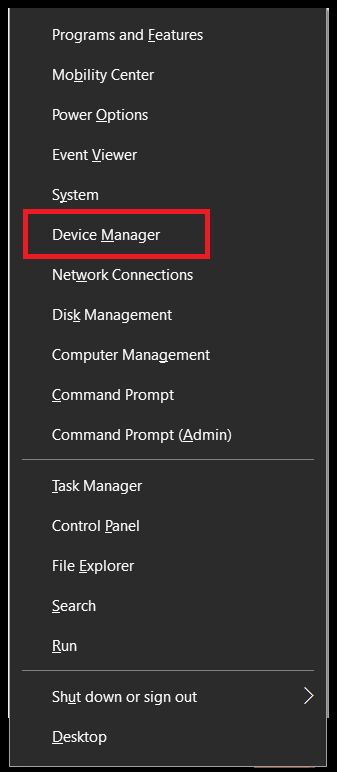

- Güncellemek istediğiniz sürücü kategorisine tıklayın. Örneğin, grafik kartınızın sürücüsünü güncellemek için ekran bağdaştırıcılarını seçin.
- Şimdi, sürücüsünü güncellemek istediğiniz çevre birimine sağ tıklayın ve mevcut seçenekler listesinden Sürücüyü güncelle öğesini seçin.
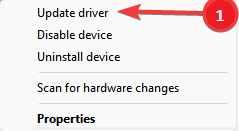
- Artık Windows 10'da güncelleştirilmiş sürücü yazılımını otomatik olarak arayabilir veya Windows 11'de sürücüleri otomatik olarak arayabilirsiniz.
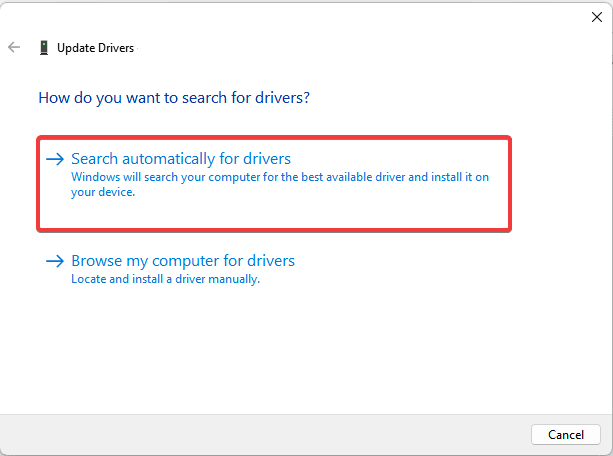
- Son olarak, işlemi tamamlamak için yukarıdaki adımları gerçekleştirdikten sonra bilgisayarınızı yeniden başlatın.
Yöntem 3: İşletim sistemi sürümünüzü güncelleyin
Windows'u güncellemek ayrıca bilgisayarınıza temel sürücüleri ve sürücü güncellemelerini indirip yükler. Sürücüler son derece yeniyse bu yöntem başarısız olsa da, denemek için aşağıdaki adımları takip edebilirsiniz.
- Öncelikle klavyenizin Windows ve I tuşlarına aynı anda basarak ayarlar paneline gelin.
- Şimdi, görüntülemek için Güncelleme ve Güvenlik ayarlarına tıklayın.
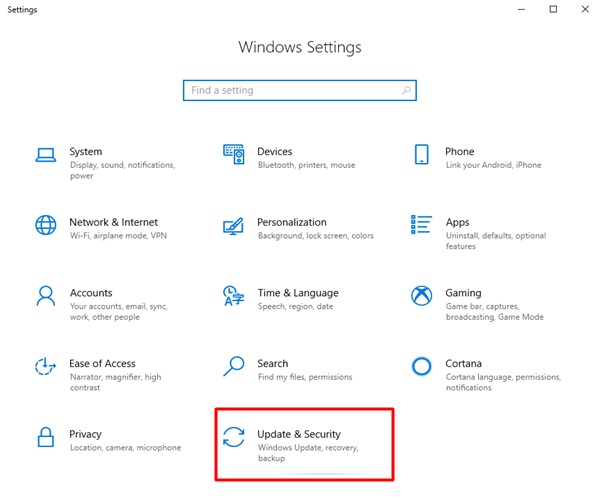
- Şimdi, işletim sistemi güncellemelerini aramaya başlamak için Güncellemeleri kontrol et sekmesine tıklayın.
- Windows'un cihazınız için önerdiği güncellemeyi indirin ve kurun.
- Son olarak, Windows 10 ve 11 için HP Spectre x360 sürücü indirme ve güncelleme işlemini tamamlamak üzere bilgisayarı yeniden başlatın.
Ayrıca Okuyun: Windows 11'de Sürücüler Nasıl Güncellenir?
Yöntem 4: HP Spectre x360 sürücüsünü otomatik olarak indirin ve kurun (Önerilir)
Yukarıda listelenen manuel yöntemlerin birkaç eksikliği vardır. Örneğin, HP'nin web sitesinde uyumlu sürücüler bulamayabilirsiniz veya sürücüleri Aygıt Yöneticisi aracılığıyla yüklemek için teknik uzmanlığa sahip olmayabilirsiniz. Bu nedenle, işte size basit bir çözüm. Bit Driver Updater'ı kullanarak HP Spectre x360 sürücüsünü otomatik olarak indirebilir, kurabilir ve güncelleyebilirsiniz. Bit Driver Updater yazılımı, sürücü güncellemelerini indirmek ve yüklemek için sizin tarafınızdan zahmetli bir çaba gerektirmez. Ayrıca, bu yazılım, sürücü yedekleme ve geri yükleme, sürücü indirme hızı hızlandırma ve tarama zamanlaması gibi bazı son derece kullanışlı özelliklere sahiptir. Bit Driver Updater aracılığıyla gerekli Spectre x360 sürücüsünü almak için atabileceğiniz adımlar aşağıdadır.
- Bit Driver Updater kurulumunu indirmek için aşağıdaki bağlantıya tıklayın.
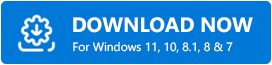
- Önceki adımda indirdiğiniz kuruluma çift tıklayın ve Bit Driver Updater'ı yüklemek için talimatları izleyin.
- Cihaz taraması tamamlanana kadar sabırla iki ila üç saniye bekleyin.
- Taramayı tamamladıktan sonra, sonuçları gözden geçirin ve Tek seferde Tüm sürücüleri Güncelle'yi seçin.
Yalnızca tek bir sürücüyü güncellemek için Şimdi Güncelle seçeneğini seçebilirsiniz. Ancak, daha iyi dizüstü bilgisayar performansı için tüm sürücüleri güncellemenizi öneririz. 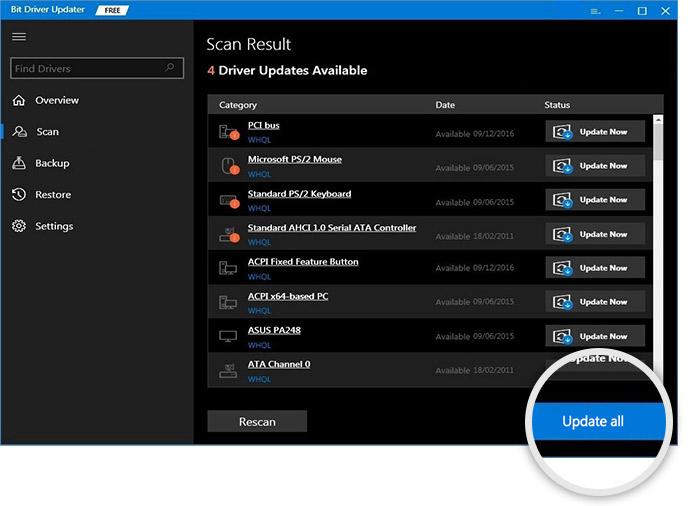
Güncellenmiş HP Spectre x360 Sürücüsü İndirildi ve Yüklendi
Dizüstü bilgisayarın sorunsuz performansı için en son ve uygun sürücülere sahip olmak çok önemlidir. Bu nedenle, bu makalede HP Spectre x360 dizüstü bilgisayarınız için güncellenmiş sürücüyü indirme ve yükleme yöntemleri ele alınmıştır. Görevi tamamlamak için yukarıdaki kılavuzdan herhangi bir yöntemi seçebilirsiniz.
Ancak bize göre, sürücü güncellemelerini indirmenin ve kurmanın en iyi yolu Bit Driver Updater'dır. Bu yazılım, diğer daha üretken görevleri gerçekleştirmek için değerli zamandan, emekten ve enerjiden tasarruf etmenize yardımcı olur.
Görüşleriniz farklıysa veya bu yazıyla ilgili herhangi bir sorunuz/öneriniz varsa, lütfen bize bir yorum bırakın. Düşüncelerinizi öğrenmekten ve sorularınızı yanıtlamaktan mutluluk duyacağız.
